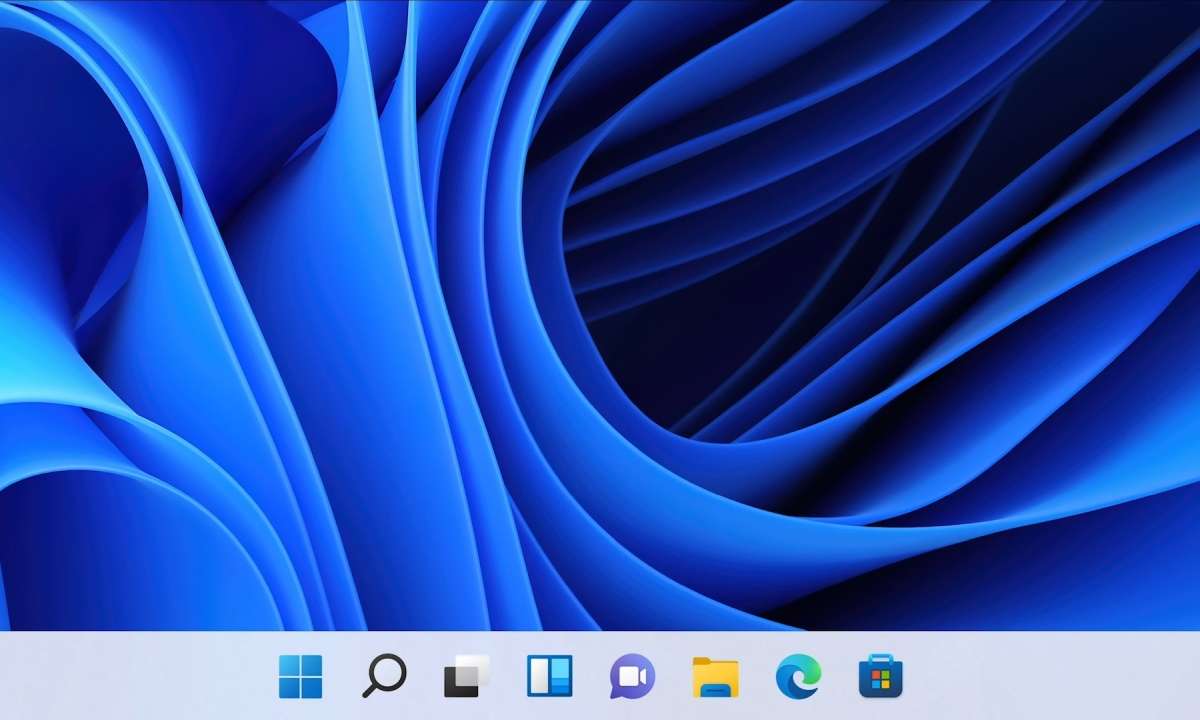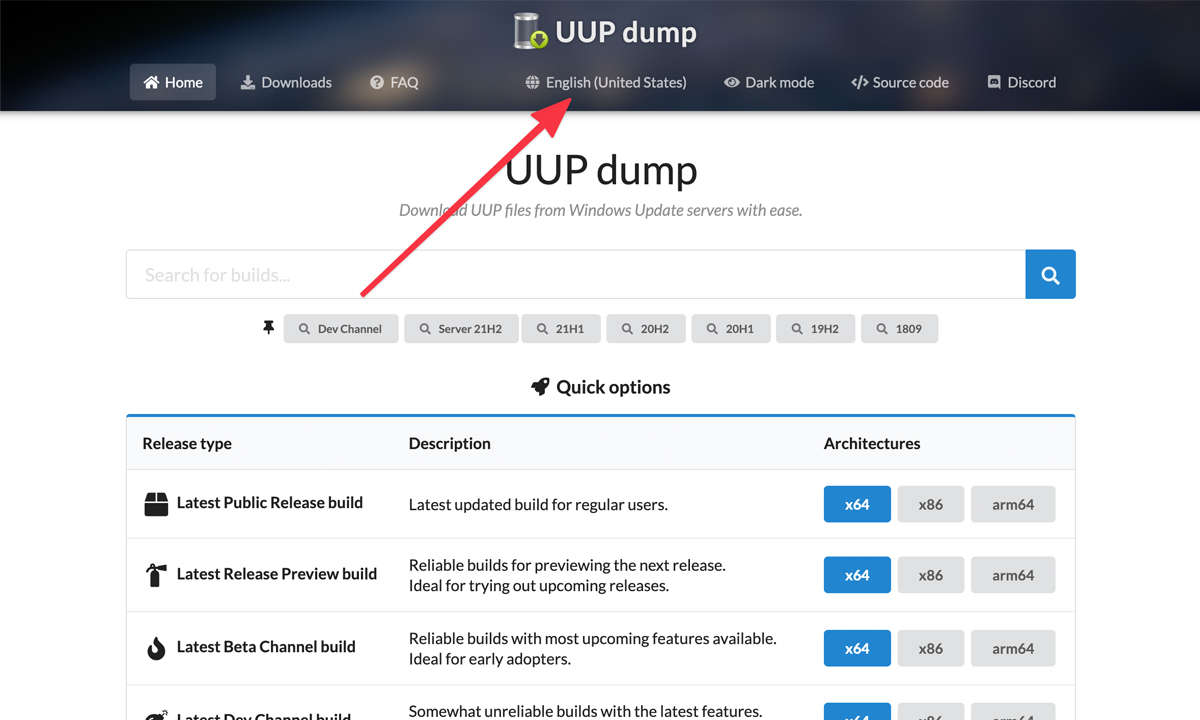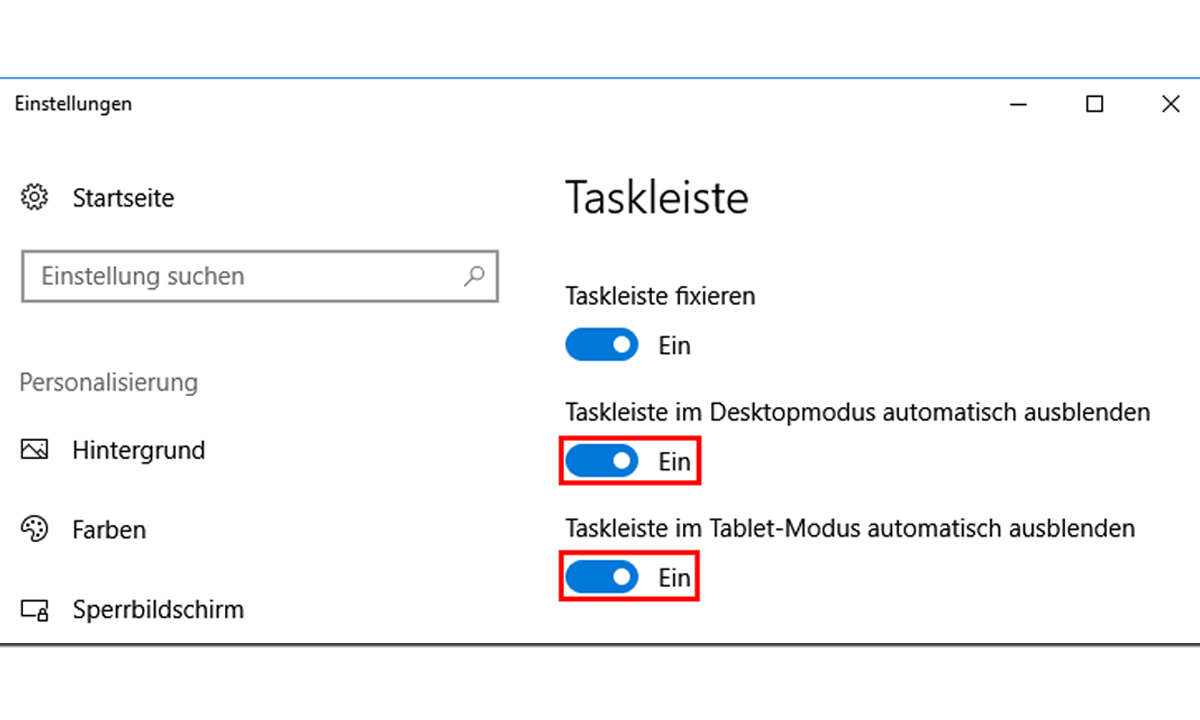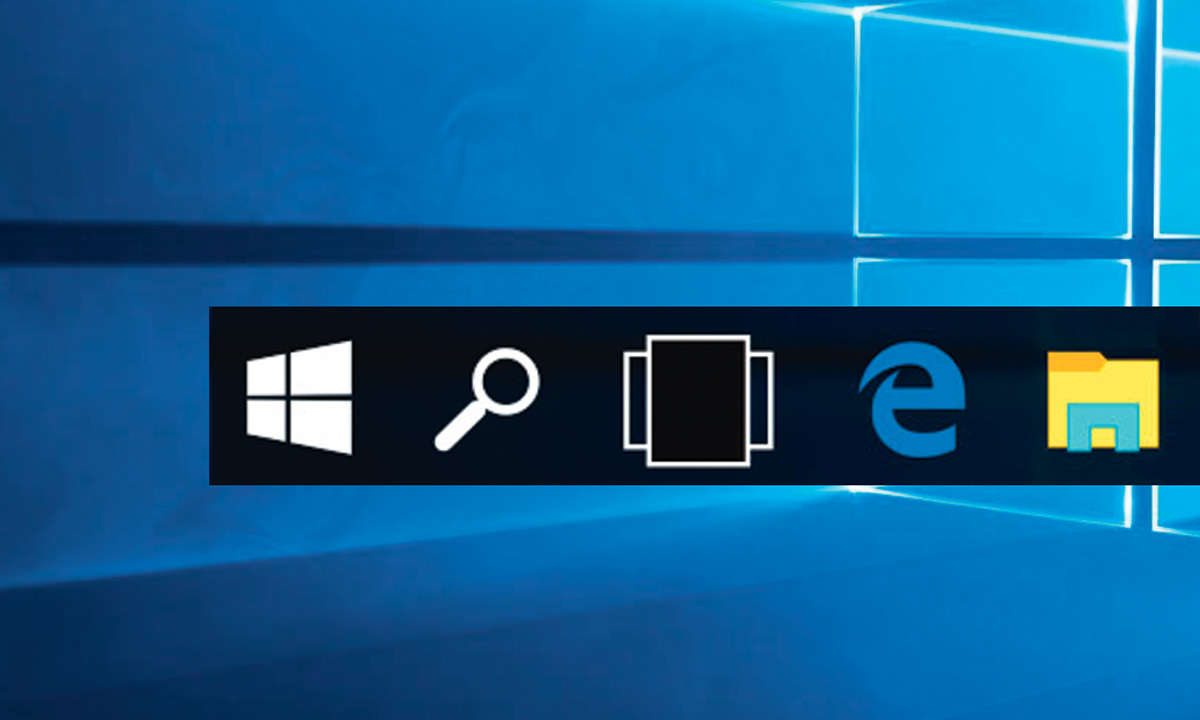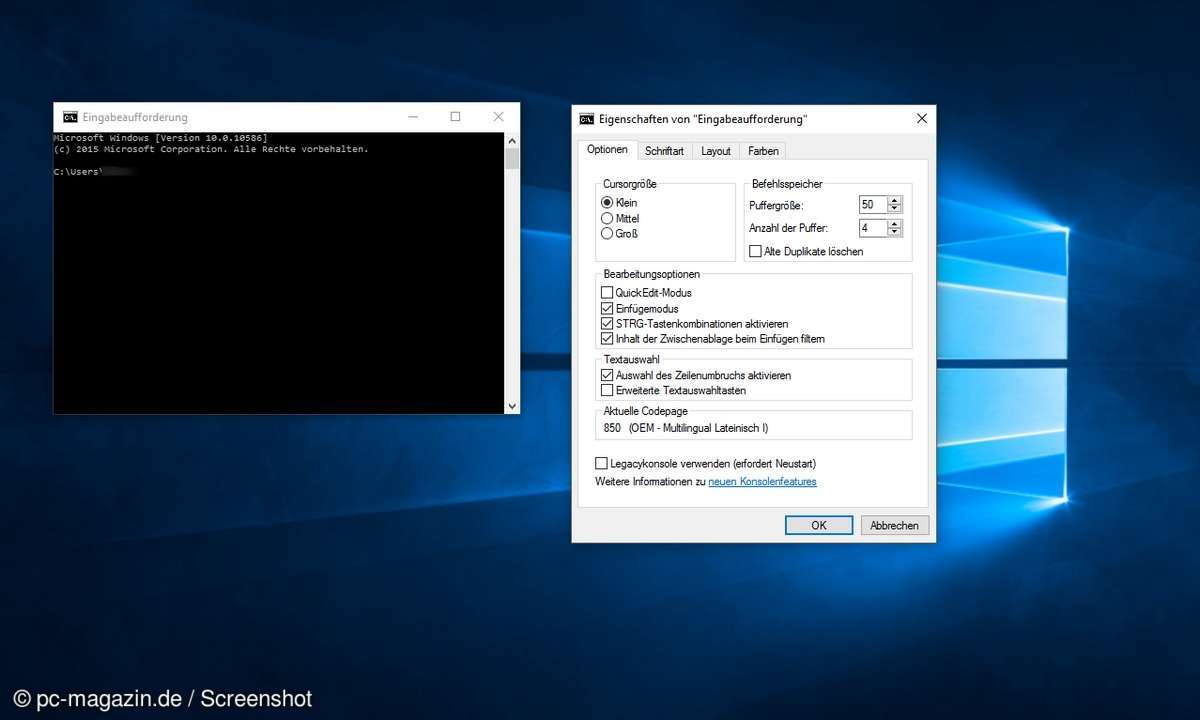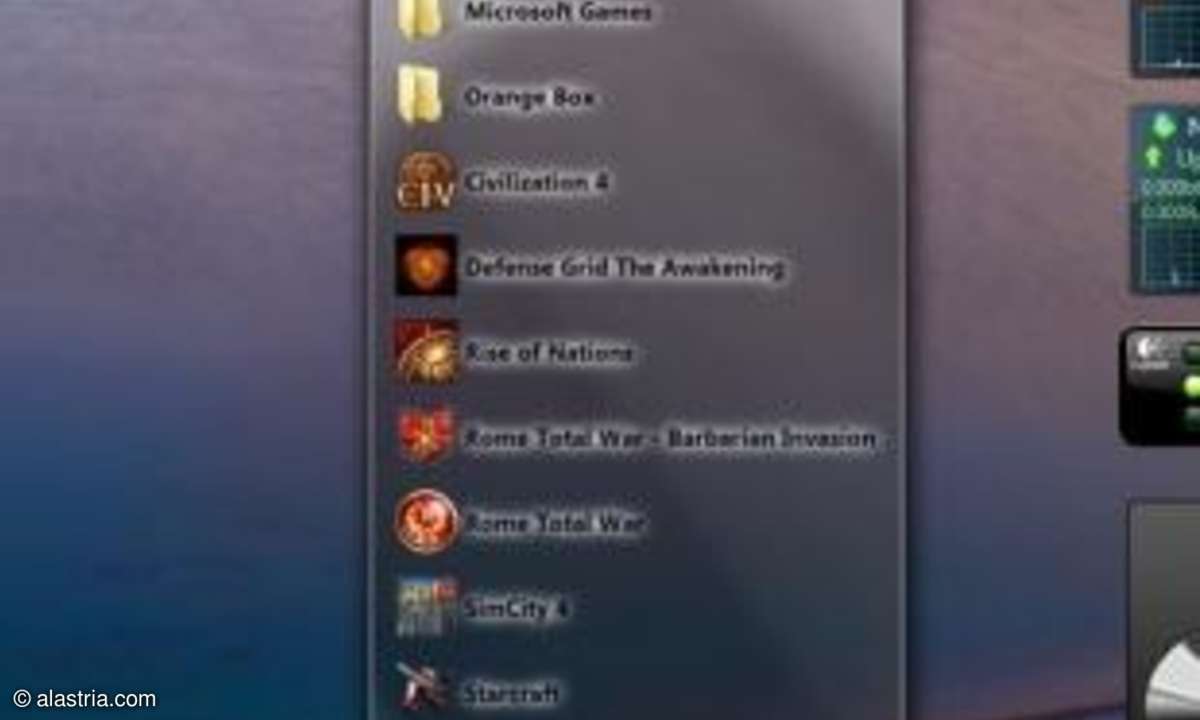Windows 11: Startmenü, Explorer, Taskleiste, Suche & Co.
Windows 11 bringt vor allem eine frische, anfangs ungewohnte Optik. Technische Neuerungen im Hintergrund halten sich bis jetzt in Grenzen.

- Windows 11: Startmenü, Explorer, Taskleiste, Suche & Co.
- Windows 11: Ihr Smartphone, Apps & Einstellungen
Ende des Jahres 2021 wird das in Insiderkreisen schon lange herumgeisternde Gerücht wahr: Windows 11 kommt. Damit wird es, entgegen der Ankündigung aus dem Jahr 2015, doch nicht die letzte Windows-Version auf immer und ewig bleiben. Microsoft kündigte am 24. Juni 2021 offiziell den Nachfolger Win...
Ende des Jahres 2021 wird das in Insiderkreisen schon lange herumgeisternde Gerücht wahr: Windows 11 kommt. Damit wird es, entgegen der Ankündigung aus dem Jahr 2015, doch nicht die letzte Windows-Version auf immer und ewig bleiben.
Microsoft kündigte am 24. Juni 2021 offiziell den Nachfolger Windows 11 an, ohne einen genauen Veröffentlichungstermin zu nennen. In diesem Artikel verwenden wir die aktuelle Testversion 21H2 Build 22000. Wie immer bei so frühen Versionen, kann sich zum offiziellen Release noch viel ändern.
Optisch aufgepepptes Windows 10?
Zurzeit sieht es ganz danach aus, als habe man sich beim Update im Wesentlichen auf die Optik konzentriert. Auch die Werbeaussagen von Microsoft und die erste offizielle Präsentation sprechen vom neuen Design mit abgerundeten Ecken und farbenfroheren Icons. Was mit der Einführung von Windows 8 als altmodisch galt, ist jetzt wieder der neueste Schrei.
Aber nicht nur beim schlichten „Flat“-Design, das bei Fans nicht gut ankam, hört man offenbar auf die Rückmeldungen in Microsoft-eigenen und auch anderen Foren.
So fallen die zwar nützlichen, aber wenig beliebten Kacheln weg; dafür erleben die seinerzeit gestrichenen Desktop-Widgets ein Comeback in neuer Gestaltung. Ob die neue Optik von Windows 11 allen gefällt, bleibt abzuwarten – an vielen Stellen gilt es, alte Gewohnheiten über Bord zu werfen; und sei es nur, dass unten links kein Start-Button mehr ist.
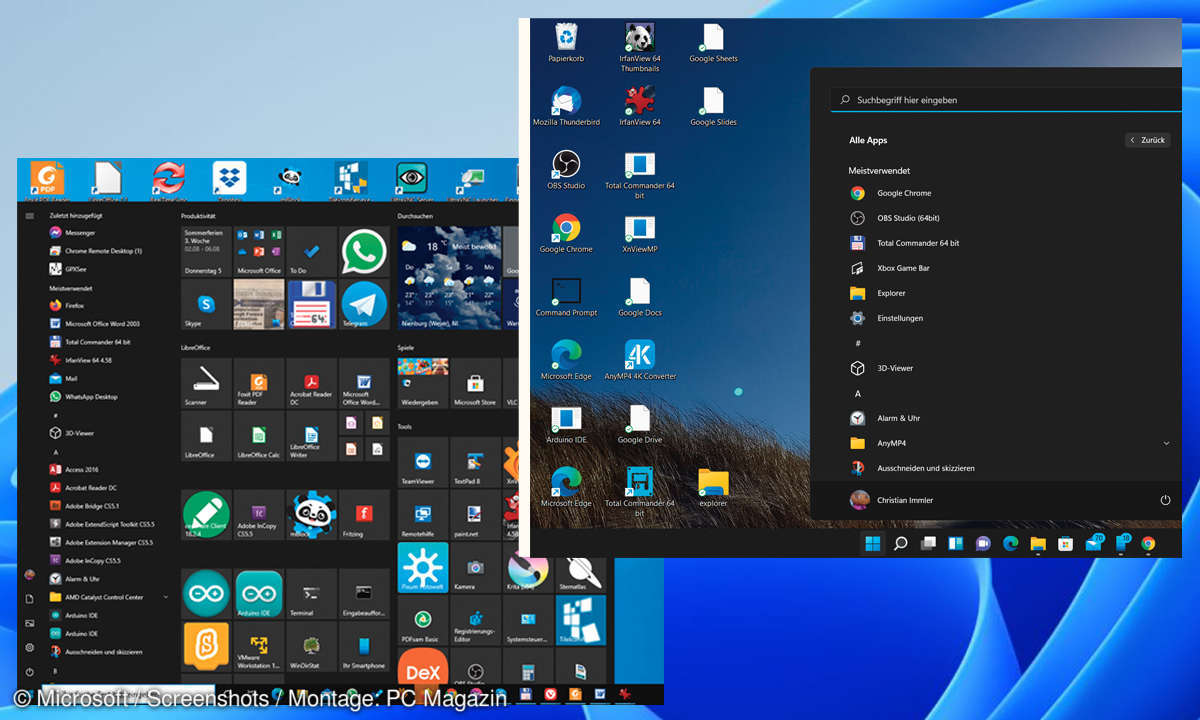
Das neue Startmenü
Die meisten Anwender verwenden nur wenige Programme regelmäßig, diese aber immer wieder. Das neue Startmenü enthält oben standardmäßig zwölf vorgegebene Programme. Ein Klick auf Alle Apps öffnet eine alphabetische Programmliste mit Unterordnern, wie man sie schon seit Windows 95 kennt.
Die Liste der Programmsymbole auf der ersten Startmenüseite kann persönlich angepasst werden. Sie können hier beliebige Programme anheften, indem Sie sie in der Liste Alle Apps mit der rechten Maustaste anklicken und dann An „Start“ anheften wählen.
Nach dem gleichen Prinzip lassen sich auch angeheftete Programme wieder lösen. Die Liste kann bis zu 18 Programmsymbole enthalten. Werden es mehr, wird eine zweite Seite angelegt, zu der Sie mit dem Mausrad oder mit zwei Fingern auf dem Touchpad schnell wechseln.
Die Programmsymbole können per Drag-and-drop in dieser Liste wie auf einem Smartphone frei angeordnet werden, oder Sie bringen über einen Rechtsklick ein Symbol an die oberste Position und legen so Schritt für Schritt eine beliebige Reihenfolge fest.
Der untere Teil des Startmenüs enthält empfohlene Elemente, was zuletzt hinzugefügte Verknüpfungen wie auch kürzlich verwendete Dateien umfasst. Diese Liste ist aber kein vollwertiger Ersatz für die Windows-Zeitleiste, die vor einiger Zeit medienwirksam in der Liste aktiver Anwendungen eingeführt wurde und mit Windows 11 wieder wegfällt. Die Tastenkombination [Win]+[Tab] zeigt jetzt nur noch geöffnete Fenster sowie die Möglichkeit, weitere virtuelle Desktops anzulegen.
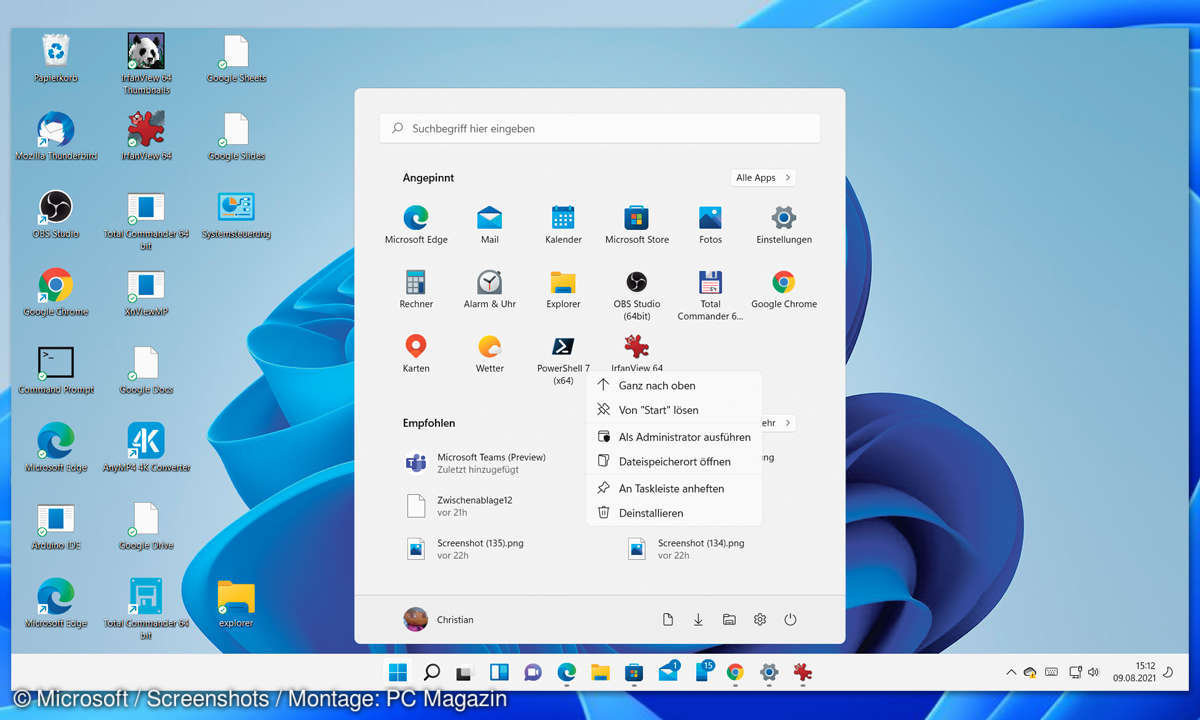
Die Suche im Startmenü
Das Suchfeld aus der Taskleiste von Windows 10 ist in das Startmenü gewandert. Geben Sie hier einen Suchbegriff ein, werden lokale Dateien, installierte Apps aber auch Websuchergebnisse angezeigt. Das Lupensymbol in der Taskleiste öffnet das gleiche Suchfenster (ist also weitestgehend überflüssig, da doppelt).
Die Cortana-Suche, die bereits in Windows 10 nach und nach aus der Standardsuche herausgenommen wurde, ist in Windows 11 eine eigenständige App. Sogar ihre ehemalige Tastenkombination [Win]+[C] wurde für die neue Chat-App von Microsoft Teams umdefiniert.
Die neue Taskleiste
Die auffälligste Änderung, die man beim ersten Start von Windows 11 auf einen Blick sieht, sind die mittig und nicht mehr linksbündig angeordneten App-Symbole auf der Taskleiste. Damit liegt auch der Start-Button, dessen Windows-Logo jetzt einem blau getönten Microsoft-Firmenlogo entspricht, nicht mehr in der Ecke. Mit der neuen Optik sind einige Funktionen der Taskleiste verloren gegangen. Diese sitzt jetzt fest am unteren Bildschirmrand und lässt sich nicht mehr an die anderen Ränder verschieben.
Auch fehlt die Option, mehrere verschiebbare Symbolleisten auf der Taskleiste anzuordnen oder diese in der Höhe zu verändern, um mehr Platz zur Verfügung zu stellen. Die durchaus praktische, aber weitgehend unbekannte Möglichkeit, häufig gebrauchte Kontakte an die Taskleiste anzuheften, ist ebenfalls weggefallen.
Aufgrund der Reduzierung des Funktionsumfangs der Taskleiste wurde deren Kontextmenü eingespart und damit die Menüpunkte, den Desktop oder den Taskmanager über einen Rechtsklick anzuzeigen. Der Taskmanager lässt sich aber weiterhin über das Systemmenü mit einem Rechtsklick auf das Windows-Logo öffnen.
Fenster leichter anordnen
Schon in Windows 10 kann man Fenster auf dem Bildschirm über Kombinationen der [Pfeiltasten] mit der [Win]-Taste anordnen. Windows 11 macht es noch komfortabler und übernimmt dazu eine vereinfachte Version des Windows PowerToys Fancy-Zones. Ein Rechtsklick auf das Maximieren-Symbol eines beliebigen Fensters zeigt ein Bildschirmlayout. Wählen Sie, wo das ausgewählte Fenster in diesem Layout stehen soll, und positionieren Sie danach durch einfaches Anklicken weitere Fenster.
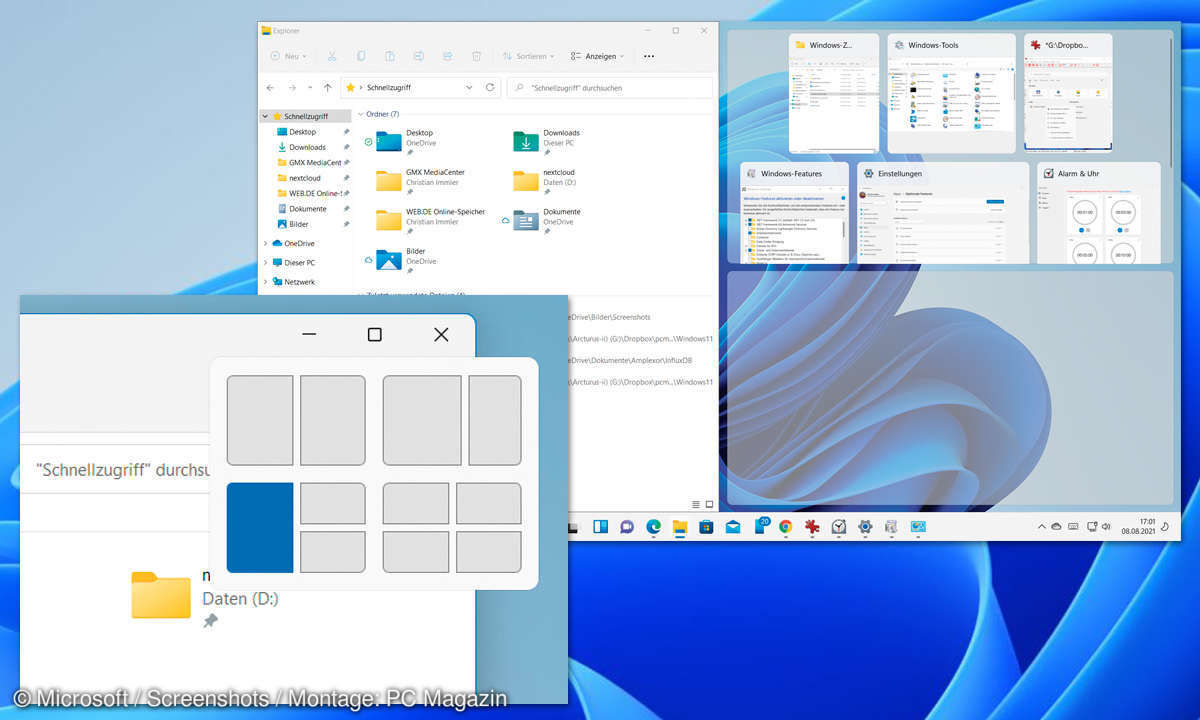
Neuer Explorer ohne Menüband
Die bei vielen Nutzern wenig beliebten Menübänder mit ihren unübersichtlichen Schaltflächen fallen im neuen Explorer weg. Dies soll, zusammen mit den größeren Zeilenabständen, die sich über den Menüpunkt Anzeigen / Kompakte Ansicht wieder auf das gewohnte Maß zurücksetzen lassen, den Bedienungskomfort auf Touchscreens erhöhen.
In diesem Zusammenhang wurden die Kontextmenüs im Explorer umgestaltet und reduziert. Der letzte Menüpunkt Weitere Optionen anzeigen öffnet das klassische Kontextmenü. In diesem ist auch weiterhin möglich, für installierte Programme eigene Menüpunkte einzubauen. Die nützlichen Buttons Kopieren nach und Verschieben nach wurden leider im neuen Explorer ersatzlos gestrichen.

Einstellungen und Systemsteuerung
Die aus Windows 10 bekannte Einstellungen-App wurde an verschiedenen Stellen mit farbigen Logos neu gestaltet und auch die Bedienung verändert. Es gibt keine Startseite mehr; die Hauptkategorien wurden in den seitlichen Navigationsbalken verlegt, der Pfeil ganz oben links springt nicht mehr eine Ebene nach oben sondern immer den letzten Schritt zurück.
Seit Windows 8 hält Microsoft sein Versprechen nicht, die unübersichtliche Systemsteuerung komplett in die neuen Einstellungen zu überführen. So auch bei Windows 11. Zahlreiche Einstellungen sind immer noch in der Systemsteuerung im Uralt-Design geblieben. So sind unter anderem einige Mauseinstellungen sowie die Formate für Datum und Uhrzeit seit Einführung der Einstellungen-App sogar doppelt vorhanden – in den neuen Einstellungen und in der Systemsteuerung.
Dass die Einstellungen und die Systemsteuerung von zwei Abteilungen bei Microsoft gepflegt werden, sieht man an unterschiedlichen Begrifflichkeiten für die gleichen Funktionen. So heißt etwa die aus der Systemsteuerung bekannte Erleichterte Bedienung in den neuen Einstellungen Barrierefreiheit. Die klassische Systemsteuerung ist schon länger durch ein Windows-10-Update aus dem Systemmenü verschwunden.
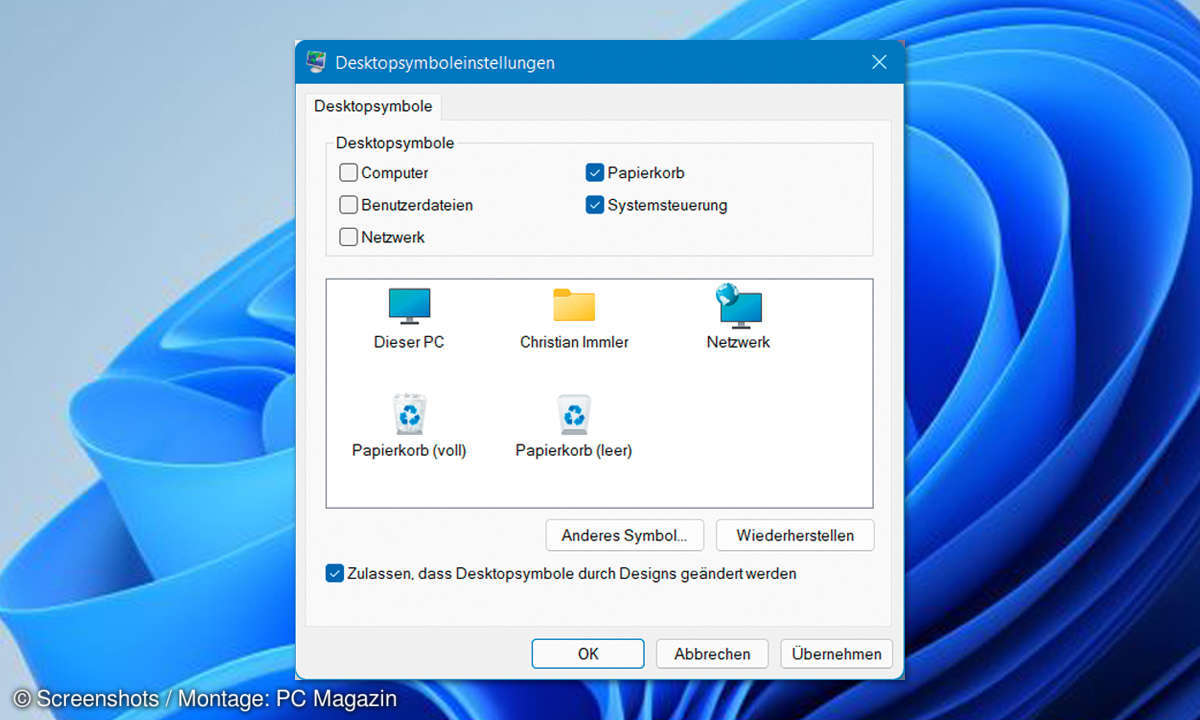
Da einer der ältesten Systemdialoge seit Windows 3.11 bis Windows 11 überlebt hat, können Sie die Systemsteuerung leicht auf den Desktop legen. Klicken Sie dazu in den Einstellungen unter Personalisierung / Designs auf Desktopsymboleinstellungen.
In diesem altbekannten Fenster schalten Sie die Systemsteuerung auf dem Desktop ein. Der frühere Startmenüpunkt Windows-Zubehör wurde in Windows Tools umbenannt und öffnet jetzt ein Fenster statt ein Untermenü. Damit ist es deutlich umständlicher, Programme wie die Remotehilfe oder den Windows Media Player aufzurufen. Diese an das Startmenü anzuheften, ist nur noch über einen Umweg möglich.
Der Grund ist, dass Windows Tools wie alle Fenster der Systemsteuerung bis jetzt nicht im neuen Datei-Explorer sondern in alten Explorer-Fenstern mit eingeschränkten Kontextmenüs geöffnet werden. Klicken Sie mit der rechten Maustaste auf ein Programmsymbol in Windows Tools, fehlt im Kontextmenü der Menüpunkt An „Start“ anheften. Wählen Sie deshalb Dateispeicherort öffnen. Hier erscheint der Ordner Windows-Zubehör im neuen Explorer. Per Rechtsklick und An „Start“ anheften gelangt das Programm auf die erste Seite des Startmenüs.
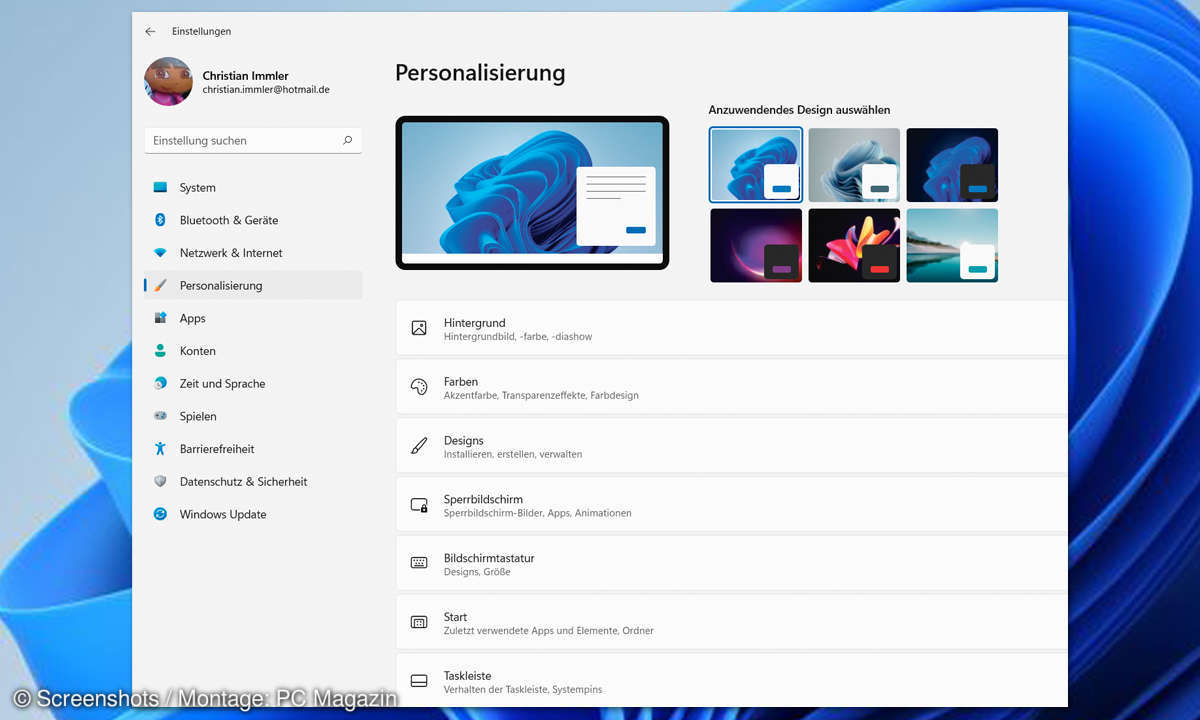
Android-Apps in Windows
Einer frühen Ankündigung zufolge plant Microsoft, in Windows 11 auch Android-Apps aus dem Amazon-App-Store zu unterstützen, was das Portfolio verfügbarer Apps mit einem Schlag um ein Vielfaches erhöhen würde, da der Microsoft Store von vielen Entwicklern bis heute nicht als Plattform ernst genommen wird.
Windows nähert sich damit immer mehr dem Chrome OS von Google an, das rasant an Beliebtheit gewinnt und ebenfalls von ehemals eigenen Apps zu Android-Apps umschwenkte. Auch das Design der neuen Taskleiste und der Apps-Liste im Startmenü zeigt auffällige Ähnlichkeiten.
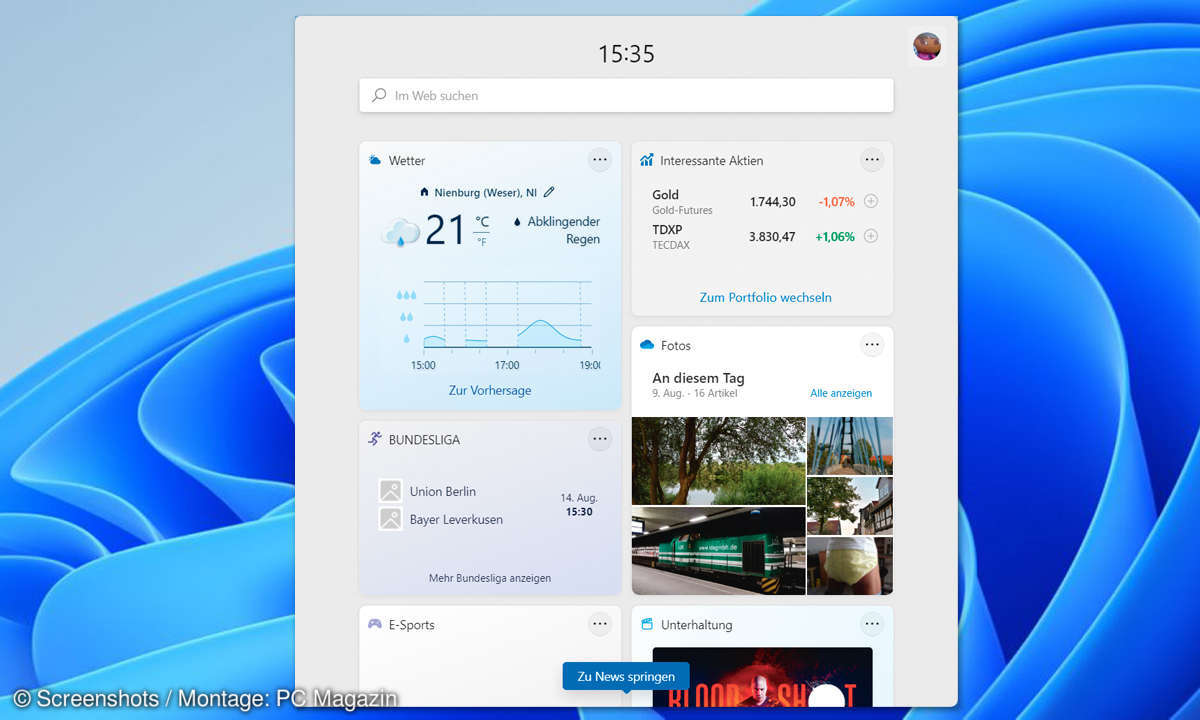
Neue und verloren gegangene Funktionen
Mit Windows 11 kommt nicht nur Neues dazu; es fallen auch ein paar nützliche Funktionen weg.
Neue Funktionen
- Angepinnte Apps statt Kacheln: Apps lassen sich ans Startmenü pinnen, aber nicht wie Kacheln frei anordnen.
- Widgets mit aktuellen Infos: Widgets übernehmen die Aufgabe der Kacheln, aktuelle Infos anzuzeigen.
- Fenster auf Bildschirm aufteilen: Ein Rechtsklick auf Maximieren ordnet Fenster auf dem Bildschirm an.
Verloren gegangene Funktionen
- Taskleiste immer unten: Die Taskleiste lässt sich nicht mehr nach oben oder auf eine Seite ziehen.
- Dateien auf Taskleiste ziehen: Dateien können zum Öffnen nicht mehr auf Taskleisten-Apps gezogen werden.
- Windows Timeline: Die Verlaufsliste der letzten Wochen und Monate fehlt in der Task-Ansicht.